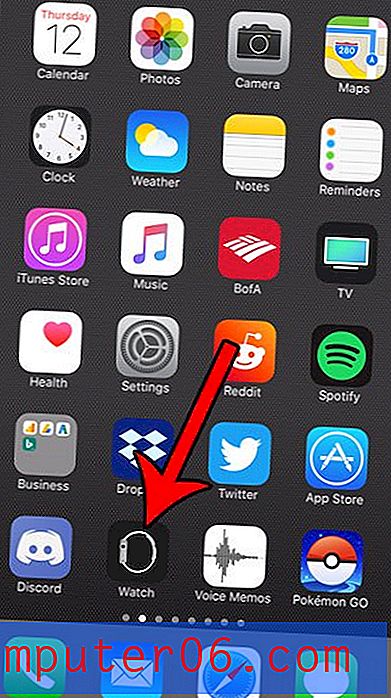Как да промените или премахнете отпечатъците на Touch ID в iOS 9
Сензорът Touch ID на вашия iPhone има редица различни приложения, включително възможността да отключите устройството или дори да извършите плащане с Apple Wallet. Тези функции могат да бъдат активирани или деактивирани, за да отговарят на вашите лични предпочитания, но изискват отпечатъци да бъдат запазени на устройството, за да функционират. Вероятно сте записали няколко пръстови отпечатъка, когато за първи път настроите своя iPhone в iOS 9, но може да откриете, че определен отпечатък не работи.
За щастие отпечатъците на вашия iPhone не са поставени в камък и можете да ги актуализирате или премахвате според нуждите.
По-долу са стъпките, необходими за премахване или актуализиране на отпечатък на Touch ID на iPhone в iOS 9 -
- Отворете менюто за настройки .
- Изберете опцията Touch ID & Passcode .
- Въведете своя парола (ако такъв в момента е зададен на устройството).
- Изберете пръстовия отпечатък, който искате да актуализирате или премахнете.
- Променете името, ако това е елементът на пръстовия отпечатък, който искате да докоснете. Ако искате да премахнете или актуализирате самия пръстов отпечатък, натиснете бутона Изтриване на пръстов отпечатък . Продължете по-долу, ако искате да актуализирате пръстовия отпечатък, който току-що сте изтрили.
- Докоснете бутона Добавяне на пръстов отпечатък .
- Поставете и повдигнете пръста си многократно, докато iPhone не покаже, че пръстовият отпечатък е завършен.
Тези стъпки се повтарят по-долу със снимки -
Стъпка 1: Докоснете иконата за настройки .

Стъпка 2: Отворете менюто Touch ID & Passcode .
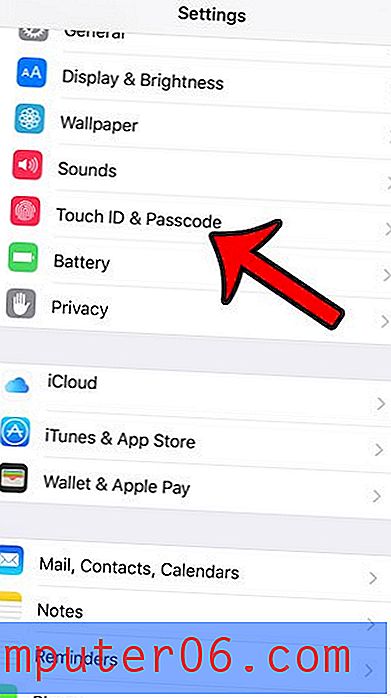
Стъпка 3: Въведете парола за вашето устройство, ако бъдете подканени.
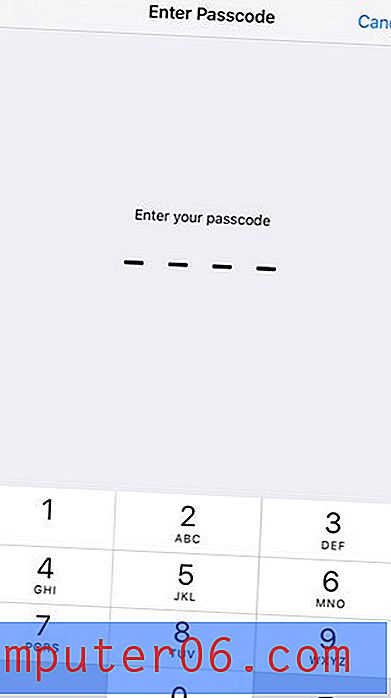
Стъпка 4: Докоснете списъка за пръстовия отпечатък, който искате да актуализирате.
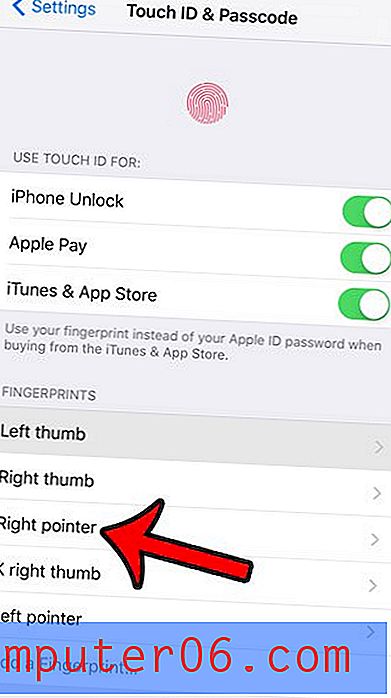
Стъпка 5: Изтрийте и въведете ново име за пръстовия отпечатък, ако това е, което искате да актуализирате. Ако обаче искате да изтриете или актуализирате самия пръстов отпечатък, натиснете бутона Изтриване на пръстовия отпечатък . Ако просто сте пожелали да изтриете пръстовия отпечатък, значи сте готови. Ако искате да добавите отново същия отпечатък или нов, продължете по-долу.
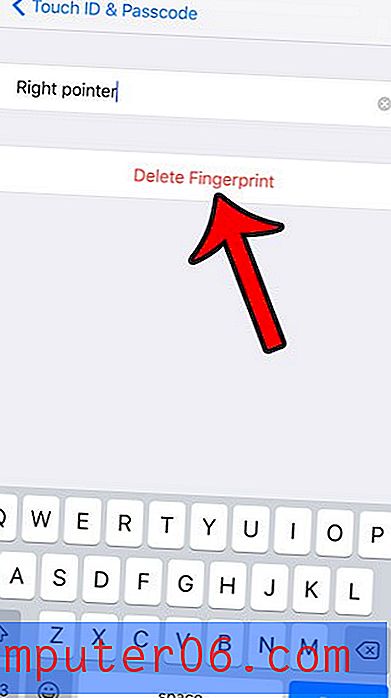
Стъпка 6: Докоснете бутона Добавяне на пръстов отпечатък .
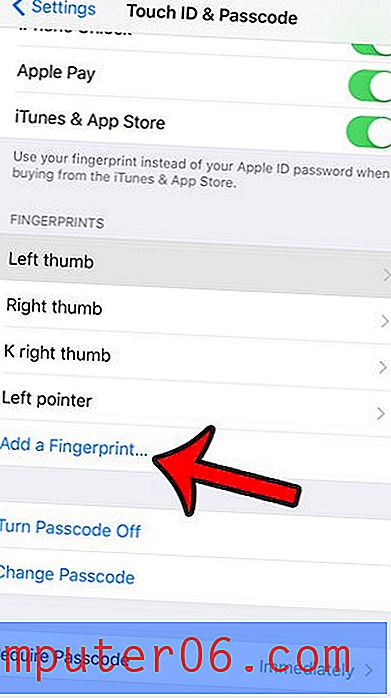
Стъпка 7: Поставете и повдигнете пръста си върху сензора Touch ID според инструкциите. Вашият iPhone ще ви уведоми, след като разполага с достатъчно информация, за да завърши записа на пръстови отпечатъци.
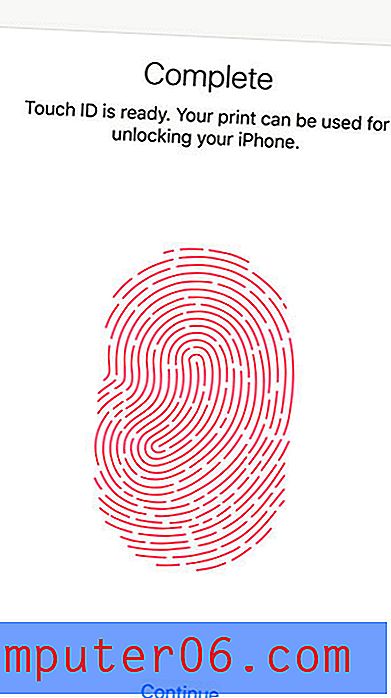
Искате ли да промените парола на вашия iPhone или да преминете към различен формат на парола? Научете как с тази статия.